在当今数字化时代,视频已成为信息传播和娱乐的重要载体。但我们在获取视频素材时,常常会遇到水印问题,这些水印不仅影响了视频的美观度,还可能在某些情况下限制了我们对视频的使用。无论是用于个人创作、学习还是商业用途,去除视频水印都是一项常见且必要的操作。接下来,就为大家分享6个免费的视频去水印软件,帮助你轻松解决水印困扰。

1、水印云
水印云是一款功能全面且操作简便的视频去水印软件,支持多种平台和设备使用,无论是电脑还是手机都能轻松应对。它采用了先进的人工智能 AI 和大数据技术,不仅能去除本地视频水印,还支持抖音、西瓜视频等众多平台短视频的无水印下载。
操作教程:
1、打开水印云软件,点击进入“视频去水印”操作界面,点击上传按钮,选择本地需要去水印的视频文件。
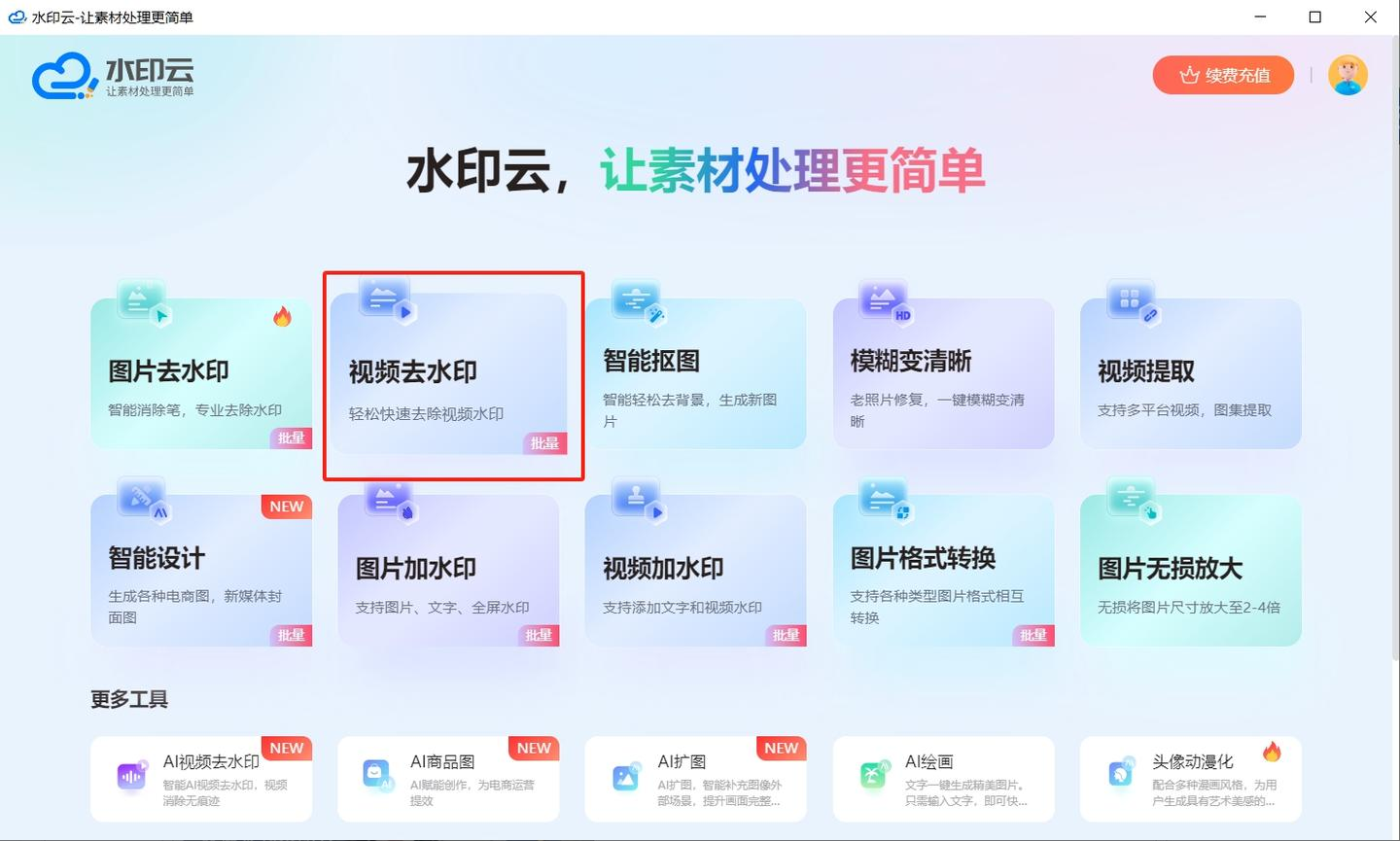
2、利用软件提供的选框工具,精准框选视频中的水印部分,并设定去水印区域生效时间范围,确认水印区域选择无误后,点击 “开始处理” 按钮。
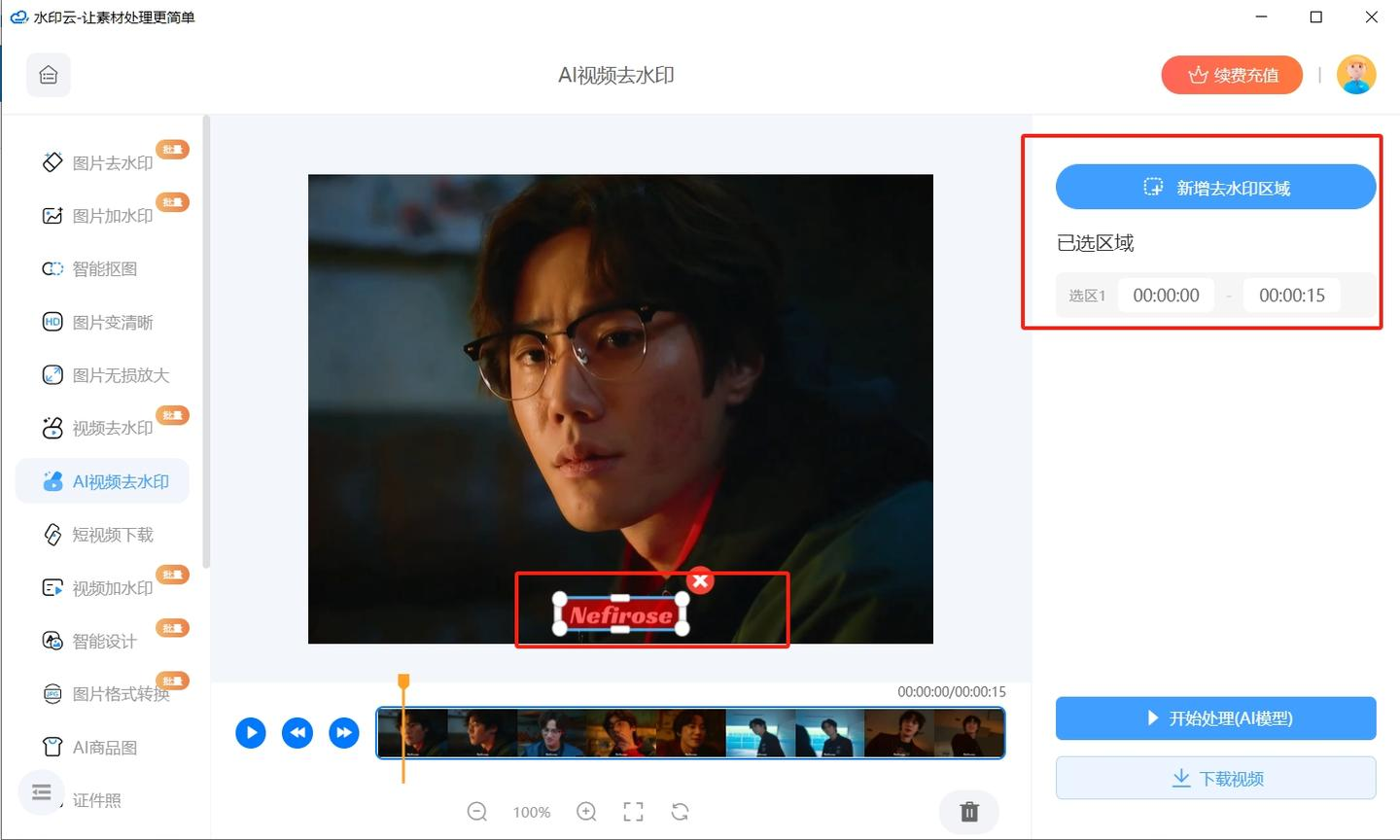
3、软件将快速处理视频,去除水印,处理完成后,在当前界面预览去除后的效果,最后下载保存即可将无水印的视频到本地。
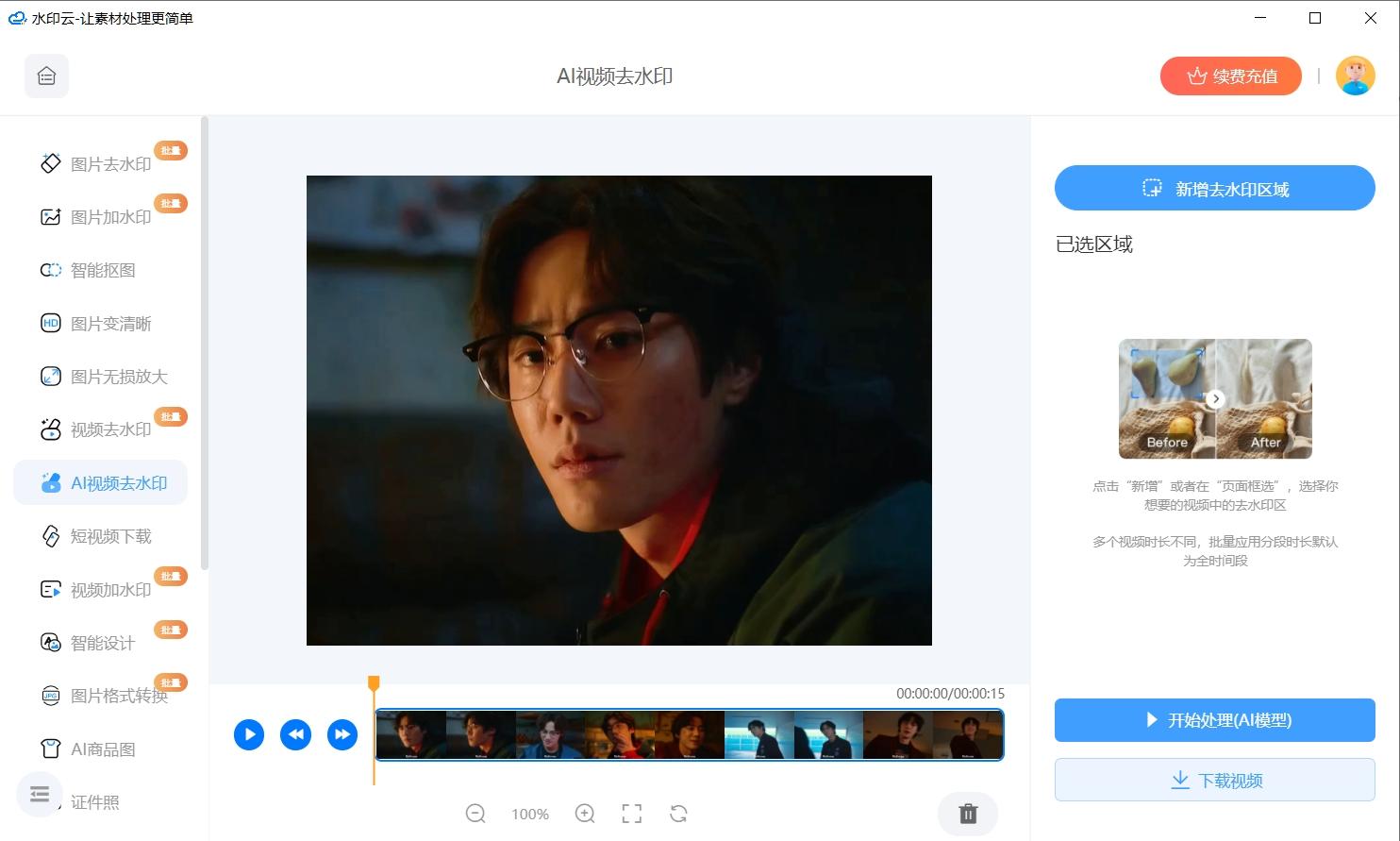
2、Adobe Premiere Pro
Adobe Premiere Pro 是一款专业的视频编辑软件,在视频制作领域应用广泛。它的功能十分强大,除了常规的视频剪辑、调色等功能外,也能用于去除视频水印。
操作教程:
1、打开 Adobe Premiere Pro 软件,在项目面板中右键单击,选择 “导入”,找到需要去水印的视频文件并导入。
2、在项目面板中,点击 “新建项”,选择 “颜色遮罩”,创建一个与视频背景颜色相近的纯色图层。将该图层拖到时间轴上视频片段的上方,并调整图层位置和大小,使其完全覆盖水印。还可对纯色图层进行羽化等处理,让覆盖效果更加自然。
3、完成水印去除和其他编辑操作后,点击 “文件” 菜单中的 “导出”,选择合适的视频格式和参数,将去水印后的视频导出保存。
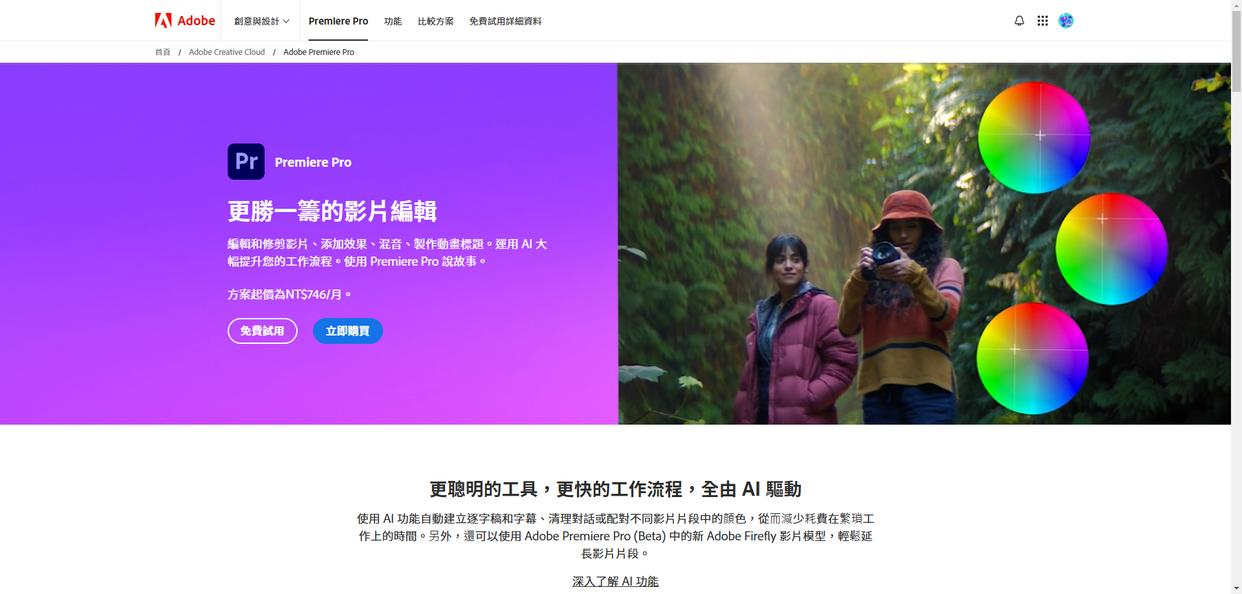
3、HitPaw Watermark Remover
HitPaw Watermark Remover 是一款基于人工智能技术的专业去水印软件,在去除水印的同时能很好地保持视频的原始质量和清晰度,受到众多用户的青睐。
操作教程:
1、打开 HitPaw Watermark Remover 软件,点击软件界面左上角的 “添加文件” 按钮,选择需要去水印的视频文件,支持 AVI、MKV、MP4 等多种常见视频格式。
2、软件提供了矩形选框、多边形选框以及笔刷工具等多种选择方式。根据水印的形状和大小,选择合适的工具,在视频画面中精确框选水印部分。
3、它提供了多种去水印模式,如平滑填充、边缘填充、纹理修补等。不同模式适用于不同类型的水印和视频场景,可根据实际效果选择最适合的模式,设置好选框区域和去水印模式后,点击界面右下角的 “转换” 按钮。
4、软件将开始处理视频,去除水印。处理过程中,可在界面上实时查看进度,处理完成后,软件会自动弹出预览窗口,可在此查看去水印后的视频效果。若对效果满意,点击 “保存” 按钮,选择保存路径,将去水印后的视频保存到本地。
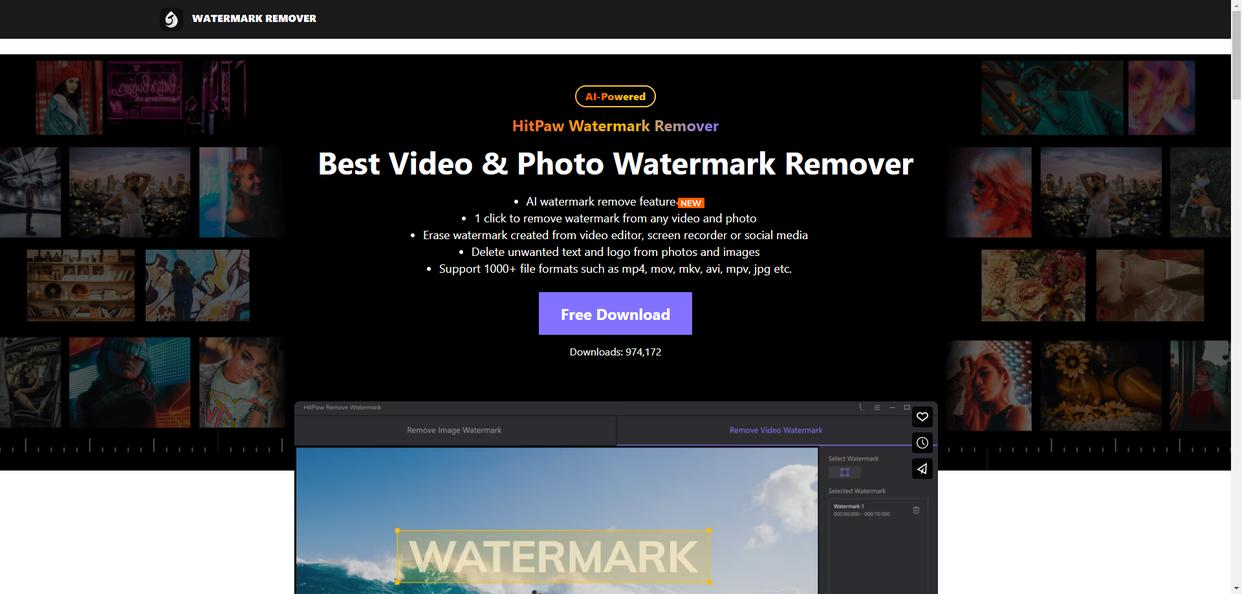
4、Remove Logo Now
Remove Logo Now 是一款专门用于去除视频水印的工具,操作简单,能够很方便地从视频中删除徽标、水印等。它实际上是用一个水印去覆盖另一个水印,从而达到去除原有水印的效果。
操作教程:
1、打开软件后,点击界面左上角的 “添加文件” 按钮,选择需要去除水印的视频文件导入软件。该软件支持 AVI、MOV、MP4、FLV 等多种常见视频格式。
2、点击 “选择” 按钮,使用矩形框或自由格式选择工具,在视频画面中框选需要去除的水印区域。如果水印位置较为固定,也可点击 “查找徽标” 按钮,让软件自动查找水印,但自动查找的准确性可能因视频而异,通常建议手动框选。
3、在软件界面右侧,设置视频输出的文件夹路径,以及选择视频输出格式和编码器等参数。由于去水印过程是一个转码过程,可能会对视频质量产生一定影响,可根据实际需求选择合适的参数,以平衡视频质量和文件大小。
4、完成上述设置后,点击界面下方的 “开始” 按钮,软件将开始去除水印工作,左下角会显示处理进度。等待处理完成,即可在指定的输出文件夹中找到去水印后的视频文件。
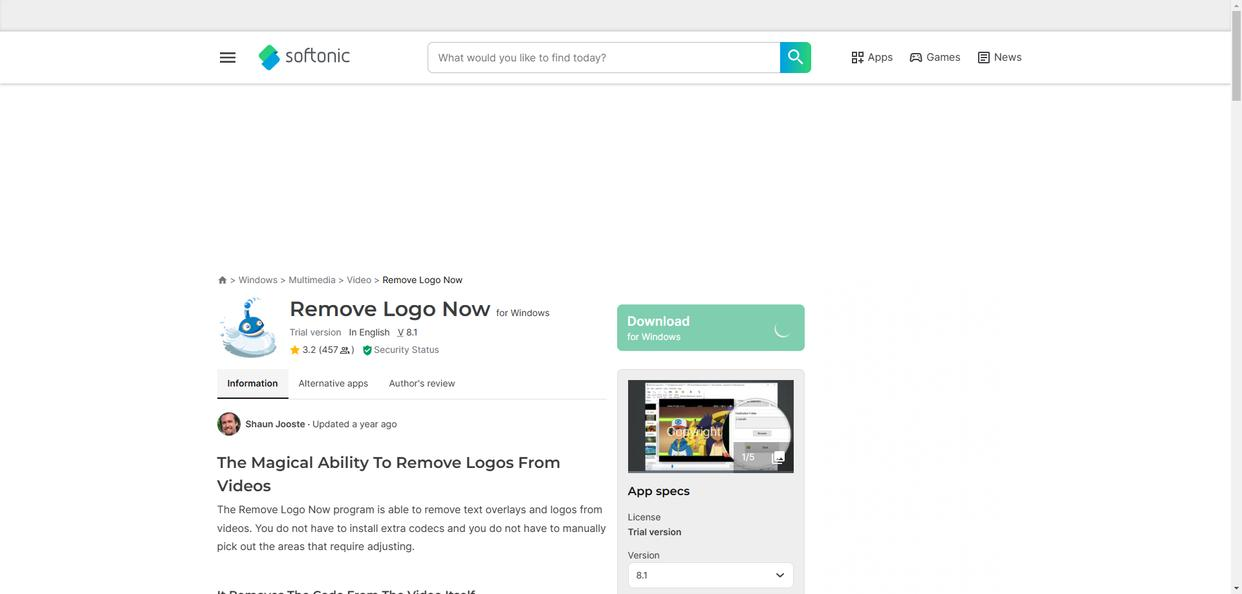
5、VideoProc
VideoProc 是一款功能强大的视频处理软件,除了具备视频剪辑、格式转换、画质增强等多种功能外,也能有效地去除视频水印。它支持多种视频格式,且在处理过程中能较好地保持视频质量。
操作教程:
1、打开软件,点击软件界面左上角的 “视频” 图标,选择需要去水印的视频文件,可批量导入多个视频。
2、在视频列表中选中要处理的视频,然后点击界面上方的 “裁剪和修剪” 按钮,进入视频编辑界面。
3、在视频编辑界面中,找到 “水印” 选项卡。点击 “添加水印” 按钮,在弹出的菜单中选择 “删除水印”。此时,视频画面上会出现一个矩形框,通过拖动和调整矩形框的大小,使其完全覆盖水印区域。可根据水印的形状和位置,选择使用矩形框、圆形框或多边形框等不同形状的遮罩来覆盖水印。
4、在 “水印” 选项卡中,还可对去水印的效果进行一些调整,如调整遮罩的不透明度、羽化值等,使去水印后的画面过渡更加自然。可通过预览窗口实时查看调整效果。
5、确认去水印效果满意后,点击界面右下角的 “完成” 按钮,返回主界面。在主界面中,设置好视频输出的格式、分辨率、帧率等参数,然后点击 “运行” 按钮,VideoProc 将开始处理视频,去除水印并导出为设置好的格式。
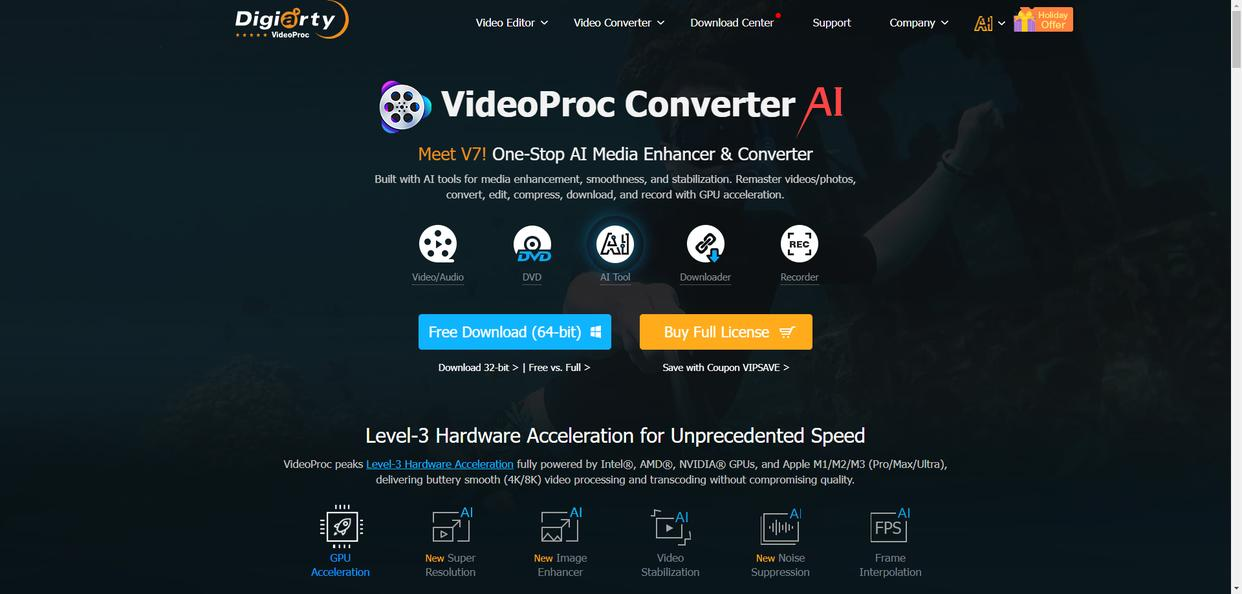
6、Final Cut Pro
Final Cut Pro 是苹果公司开发的一款专业视频编辑软件,适用于 Mac 系统。它拥有强大的视频编辑功能,对于去除视频水印也有多种方法可供选择。
操作教程:
1、打开 Final Cut Pro 软件,在 “事件浏览器” 中导入需要去水印的视频文件。可通过菜单栏中的 “文件” - “导入” - “媒体” 来选择视频文件,也可直接将视频文件拖入 “事件浏览器” 中。
2、在时间轴上选中视频片段,然后在 “工具” 菜单中选择 “克隆图章工具”。在视频画面中,按住 Option 键点击水印周围与水印背景相似的区域,采样该区域的图像,接着,松开 Option 键,在水印上涂抹,软件会用采样的图像覆盖水印。
3、完成水印去除操作后,点击菜单栏中的 “文件” - “共享”,选择合适的视频导出格式和设置,如分辨率、帧率、码率等,然后点击 “下一步”,选择保存路径,将去水印后的视频导出保存。
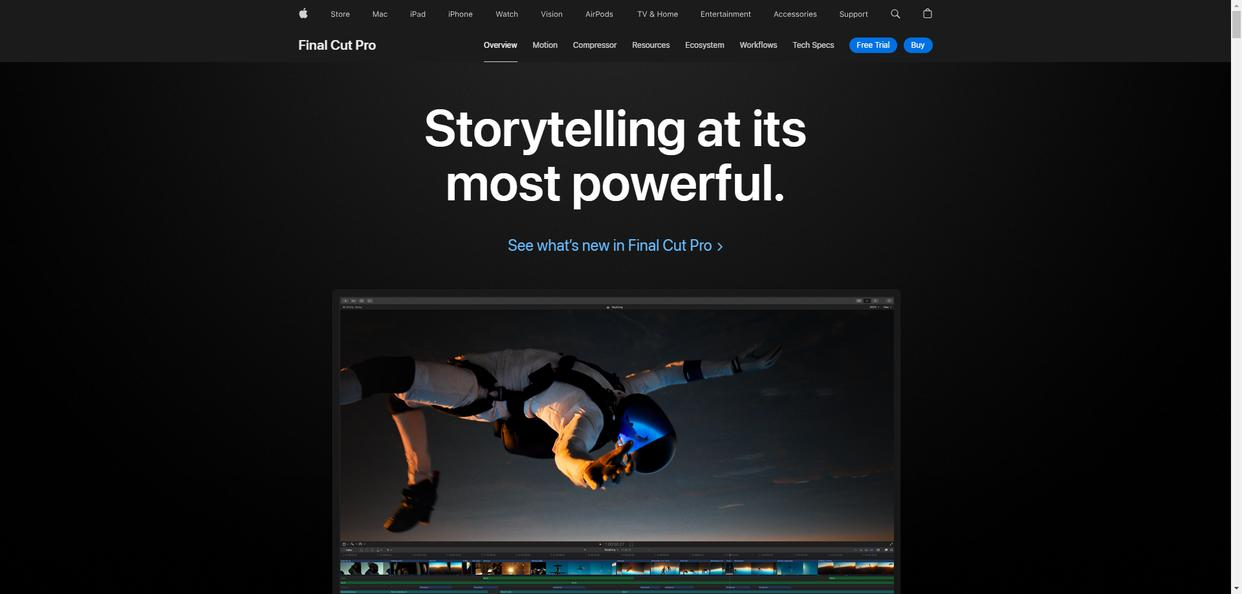
以上就是为大家分享6个视频去水印免费软件及其操作教程。不同的软件在功能特点、操作难度和适用场景等方面各有优势,你可以根据自己的需求和使用习惯选择合适的软件来去除视频水印。希望这些内容能帮助你轻松解决视频水印问题,让你能够更好地利用视频素材进行创作和分享。
















